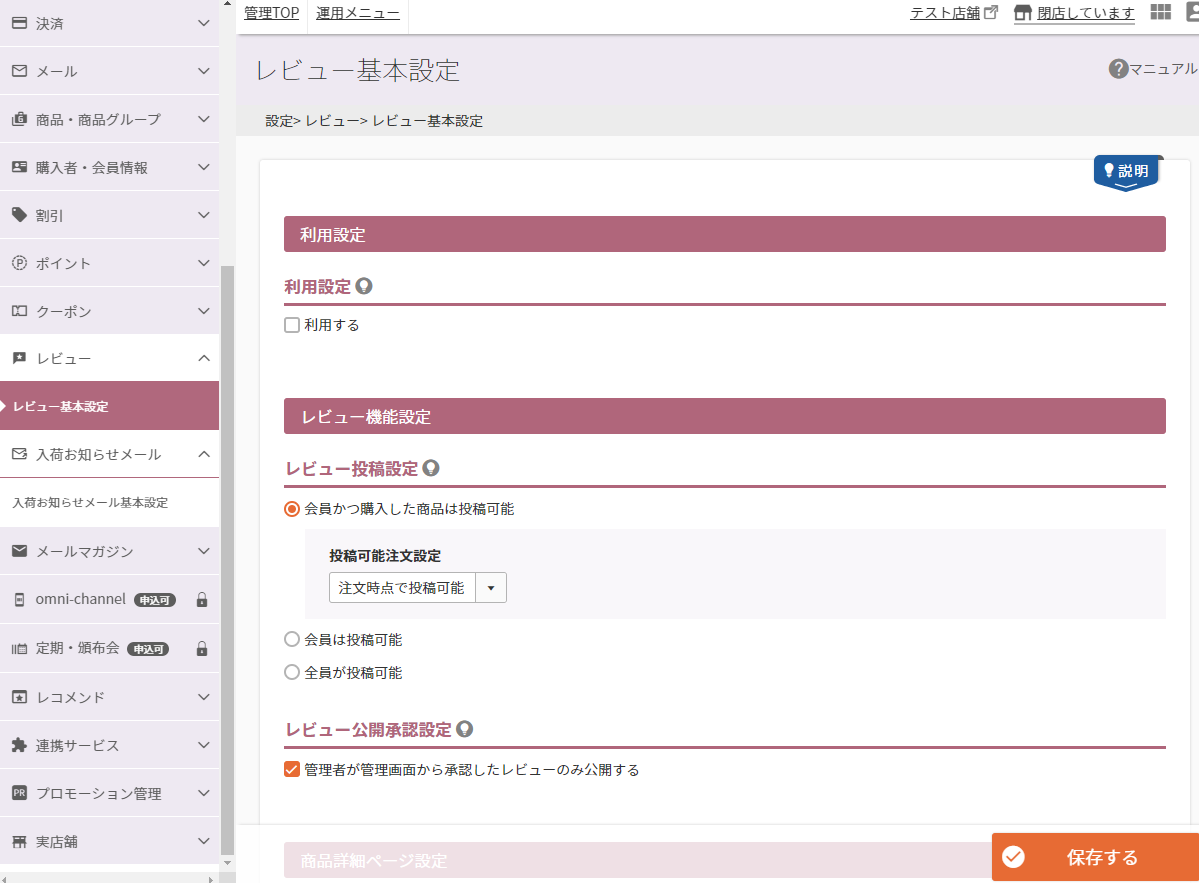レビュー基本設定
「futureshopレビュー機能(標準機能)」の方向けのマニュアルです。「future Review」をご利用の方はこちらをご覧ください。
レビュー機能の基本設定を行えます。
書き込み制限や公開承認設定を行います。レビューは「商品詳細」画面やマイページの「注文履歴詳細」画面から書き込みいただけます。
設定項目
参照
- ユーザー画面での表示イメージ
レビュー投稿の流れに従って表示イメージをご紹介 - 関連情報
利用設定
利用設定

「利用する」にチェックすると、レビュー機能を利用できます。
レビュー投稿にポイントを付与する場合
レビューの投稿ポイントは設定>ポイント>ポイント基本設定-レビュー投稿ポイント設定より設定してください。
レビューポイント設定に関する注意事項
レビューポイントを「即時有効」に設定している場合、ポイントが容易に取得できます。
使用にはご注意ください。
詳しくはポイント利用により、実質タダで購入可能(タダポチ)になるケースに関する注意事項をご覧ください。
管理画面からのレビュー登録について
管理画面からレビューを登録することはできません。
よって、管理画面から登録し、他社カートからレビュー内容を移行させるなどはできません。
なお、ユーザー画面(ECサイト)から登録した場合「登録日付」の変更は可能です。
レビュー機能設定
レビュー投稿設定
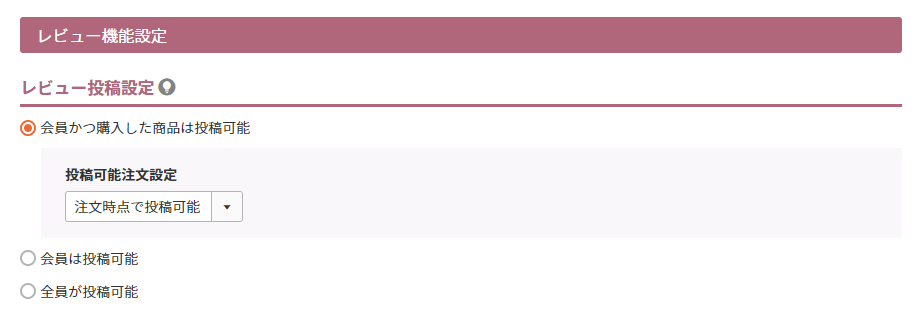
レビュー投稿できるお客様(消費者)を設定します。
会員かつ購入した商品は投稿可能
レビューの投稿を会員のみに限定し、かつ購入した商品のみレビュー投稿を可能にします。
ただし、受注ステータスが「注文取消」「返品」になった受注は、購入とみなさず、レビューの投稿はできません。
<ご注意事項>
- 同一会員が一つの商品に複数のレビューを投稿することはできません。
「全員が投稿可能」の設定から本設定に変更した場合、変更後は、購入していない商品に関する投稿済みのレビューは変更できなくなります。 - 本選択肢を選択する際には、以下にて会員機能を設定が必須です。
設定>購入者・会員情報>会員設定-利用設定-利用設定で「利用する」にチェックしてください。 - 設定により、「レビューを書く」画面上にアラート表示がされます。
詳しくは、書き込み制限によるアラート表示をご覧ください。
<omni-channelご利用店舗様のみのご注意事項>
- 本項目を選択すると、実店舗での購入レビューは投稿できませんのでご注意ください。
ー 投稿可能注文設定
「購入」をいずれのタイミングで完了とし、レビュー投稿を可能にするかを設定します。
ーー 入金済みで投稿可能
管理者が、受注の「入金ステータス」を「入金済み」にした時点でレビューの投稿ができます。
運用>受注管理>受注詳細にて「入金処理」を行ってください。
同一商品を複数回購入されていた場合には、1つ以上入金済みであれば投稿可能です。
入金ステータスをもたない決済方法( 代金引換など)の場合は、注文完了時を入金済みとします。
ーー 発送済みで投稿可能
管理者が、受注の「発送ステータス」を「発送済み」にした時点でレビューの投稿ができます。
運用>受注管理>受注詳細にて「発送処理」が必要です。
「発送処理」をせずにステータスを「処理済」にした場合、レビューの投稿ができませんのでご注意下さい。
お届け先が複数ある場合、いずれかのお届け先へ発送済みであれば投稿可能です
ーー 注文時点で投稿可能
お客様(消費者)が注文を完了させた時点(注文完了画面が表示)で、レビューの投稿ができます。
※定期・頒布会商品の場合は、初回の受注データが作成された時点となります。
※予約販売商品の場合は、ステータスが「予約」から「通常処理」に変更された時点となります。
会員は投稿可能
会員であれば購入商品にかかわらず、レビューの投稿ができます。
<ご注意事項>
- 同一会員が一つの商品に複数のレビューを投稿することはできません。
- 本選択肢を選択する際には、以下にて会員機能を設定が必須です。
設定>購入者・会員情報>会員設定-利用設定-利用設定で「利用する」にチェックしてください。
全員が投稿可能
会員、ゲスト(非ログイン状態)かかわらずレビューの投稿ができます。
ゲスト(非ログイン状態)で投稿したレビューは編集できません。
同一会員が一つの商品に複数のレビューを投稿することはできませんが、ゲスト(非ログイン状態)では複数の投稿が可能です。
レビューの投稿ポイント設定を設定している場合、ゲスト(非ログイン状態)のレビュー投稿は対象外です。(ポイント機能は会員のための機能のため)
レビュー公開承認設定

「管理者が管理画面から承認したレビューのみ公開する」にチェックすると管理者の承認後にECサイトで公開できます。
レビューの承認は運用>レビュー管理>レビュー一覧にて行います。
レビューの投稿ポイントの有効化について
承認設定をしている場合、ポイント有効処理設定にて「即時有効」を選択していても、自動的に「手動有効」に変更されます。 レビュー投稿時に即時有効化されなくなりますので、運用>レビュー管理>レビュー一覧にて該当レビューを確認し、「手動」にて有効/無効処理を行ってください。
「会員」がレビューを変更した場合の承認について
レビューは非公開となり、管理者の承認が再度必要になります。
運用>レビュー管理>レビュー一覧にて処理してください。
なおレビューを変更された際には、「レビュー受付完了」メールが再度送信されます。
※設定>メール>メール設定一覧>レビュー受付完了メール設定にて「利用設定」をしている場合に限ります。
商品詳細ページ設定
商品詳細に表示するレビュー数

「商品詳細」画面で表示するレビュー数を設定できます。0から10までの数字を選択してください。
レビューは最新の投稿から表示されます。
表示件数を「0件」にした場合は、「商品詳細」画面ではレビューが表示されません。
表示イメージ
「商品詳細」画面-レビューパーツ
レビュー投稿完了ページ設定
投稿完了ページ表示設定
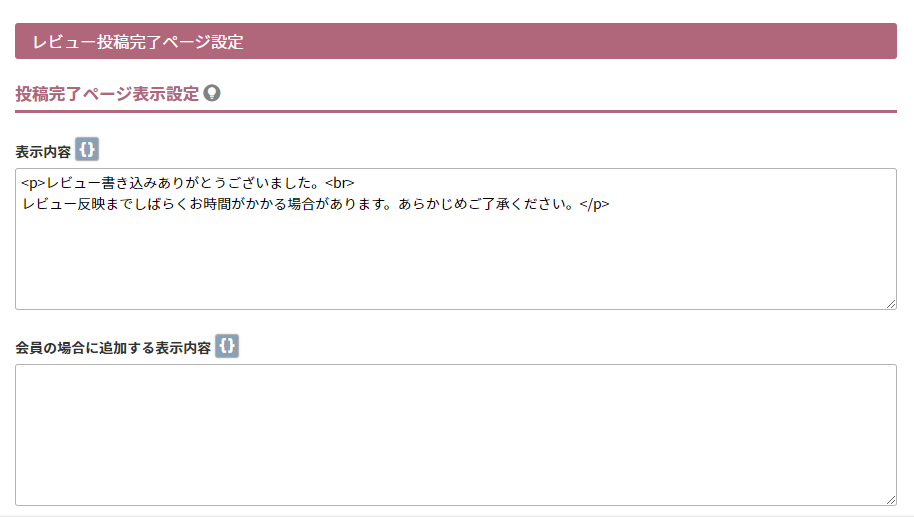
「レビュー書込み完了」画面に表示するコメントです。HTMLタグを使用します。
置換文字入力ボタンを押下すると利用可能な置換文字が一覧表示され、 選択するボタン押下でカーソル位置に入力できます。
表示内容
全てのレビュー投稿時に「レビュー書込み完了」画面に表示されます。 文字数:16,000字
会員の場合に追加する表示内容
会員の場合は「表示内容」に加えて、追加でコメントを表示できます。 文字数:16,000字
レビューの投稿ポイント設定の付与などのアナウンスにご利用ください。
表示イメージ
「レビュー書き込み完了」画面
ユーザー画面での表示イメージ
- レビューを投稿していただくお客様(消費者)に、実際に利用した場面など、画像を投稿していただくことはできません。
「レビューを書く」リンク表示イメージ
上記画面上の「レビューを書く」リンクを押下すると遷移する「レビューを書く」画面
投稿されたレビューの表示イメージ
- マイページ>「レビュー履歴」画面
会員自身が投稿したレビュー履歴を確認できます。(※1)(※3) - 「商品のレビュー」画面
「商品詳細」画面にて、商品ごとに投稿されたレビューが表示されます。
[すべてのレビューを見る]を押下すると、商品に関するレビューが一覧表示されます。 - 「会員のレビュー」画面(※1)
「商品詳細」画面に表示された投稿者(会員)のニックネームを押下すると、投稿者(会員)のレビュー一覧が表示されます。 - 「店舗のレビュー」画面
投稿された商品レビューが一覧表示されます。
投稿されたレビューの変更
レビュー受付時にお客様(消費者)と管理者への自動的メール
- 設定>メール>メール設定一覧>レビュー受付完了メール設定にて「利用設定」を行ってください。
(※1)会員設定機能利用時に限ります。
(※2)会員設定機能-マイページ設定-注文履歴設定にて「利用する」にチェックしている場合に限ります。
(※3)会員設定機能-マイページ設定-レビュー履歴設定にて「利用する」にチェックしている場合に限ります。
関連情報
- 運用>レビュー管理>レビュー一覧
投稿されたレビューの確認ができる画面です。 - 設定>メール>メール設定一覧>レビュー受付完了メール設定
レビュー受付時にお客様(消費者)と管理者へ自動的に送信されるメールの設定画面です。 - レビューデータはダウンロードが可能です。詳しくは、レビューデータのダウンロードをご覧ください。